Cómo integrar Google Contacts y SendGrid: instrucciones paso a paso
Google Contacts es una herramienta popular para recopilar y administrar contactos. SendGrid es una plataforma en la nube para automatizar las comunicaciones por correo electrónico. Si utiliza ambos servicios, es probable que desee optimizar el trabajo con ellos. Esto se puede lograr mediante su integración mediante el conector en línea ApiX-Drive. En nuestro artículo, aprenderá a realizar la integración de Google Contacts y SendGrid. Esto automatizará la transferencia de nuevos contactos para correos electrónicos.
Por qué automatizar la transferencia de datos de Google Contacts a SendGrid
Beneficios importantes de automatizar la transferencia de datos de Contactos de Google a SendGrid:
- Minimizar errores. La transferencia manual de datos es propensa a errores, como la falta de un dígito en un número de teléfono o una letra en una dirección de correo electrónico. Estos errores pueden costarle fácilmente un cliente. La automatización elimina estos problemas.
- Procesamiento rápido de la información de los clientes potenciales. La transferencia automática de datos se produce de forma instantánea, lo que acelera considerablemente el proceso en comparación con el método manual.
- Funcionamiento continuo del sistema. El proceso automatizado no requiere pausas para comer, fines de semana, bajas por enfermedad ni descanso. Trabaja las 24 horas del día sin perder calidad.
- Optimización del tiempo de los directivos. La automatización libera a los especialistas de la transferencia rutinaria de datos, lo que les permite dedicarse a tareas más complejas e importantes.
- Mayor productividad. Automatizar el proceso de transferencia de datos le permite realizar más trabajo en el mismo tiempo, aumentando la eficiencia de su departamento y de su empresa.
La integración de SendGrid y Google Contacts te permite transferir automáticamente nuevos contactos al sistema de marketing por correo electrónico. Allí, se procesarán inmediatamente como nuevos contactos para el envío de correos. Ya no tendrás que copiar manualmente cada detalle de la información del cliente (nombre, apellido, números de teléfono, correos electrónicos, etc.). Esto te ayudará a optimizar los flujos de trabajo y mejorar el servicio al cliente. Además, obtendrás una ventaja sobre los competidores que no utilizan la automatización.
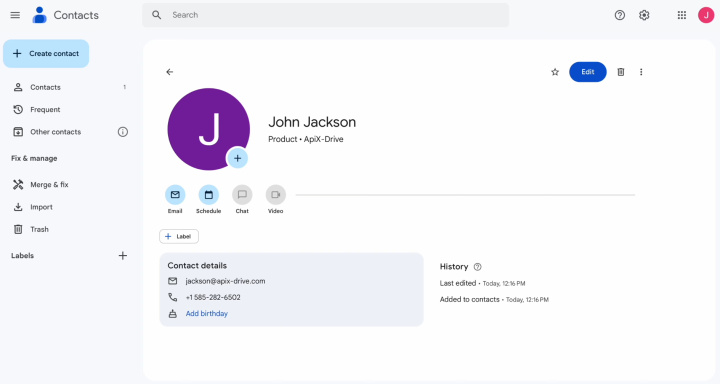
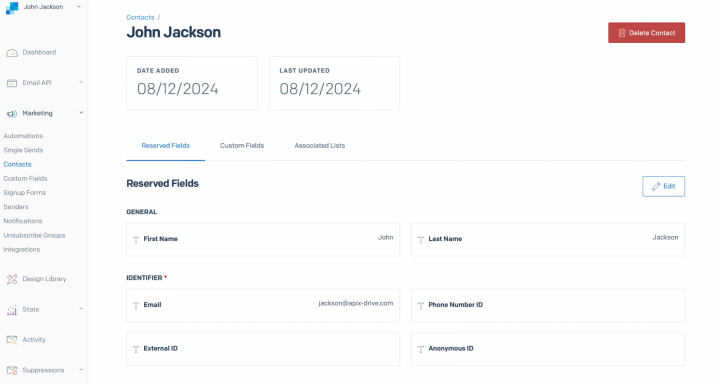
Cómo configurar la integración de Google Contacts con SendGrid
Para realizar la integración de Google Contacts + SendGrid, no es necesario que aprendas los conceptos básicos de programación ni que comprendas los detalles de la API. Todas las acciones técnicas necesarias las realizará nuestro conector en línea ApiX-Drive. Esta herramienta está diseñada específicamente para una integración rápida y sencilla de los sistemas. Con su interfaz intuitiva e instrucciones claras, puedes configurar todo en solo 10 minutos. Además, tendrás acceso a guías detalladas en video y texto que facilitarán el proceso de conexión de tus cuentas.
Así que, demos el primer paso. Regístrese en el sitio web apix-drive.com. Una vez creada su cuenta personal, podrá proceder a la integración de SendGrid + Google Contacts.
Configuración de la fuente de datos: Google Contacts
Para configurar la integración de Google Contacts con SendGrid, primero, cree una nueva conexión.
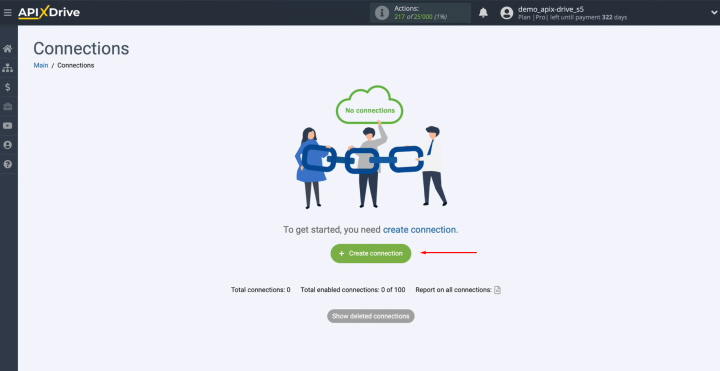
Seleccione el sistema de origen de los datos. Necesitará Google Contacts. Haga clic en “Continue”.
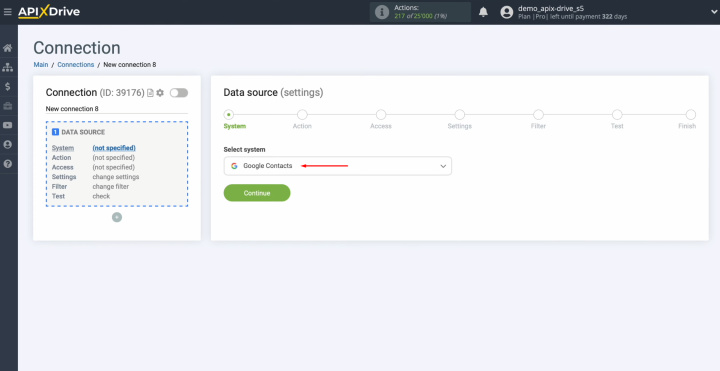
Seleccione la acción “Get CONTACTS (new/modified)”. Haga clic en “Continue”.
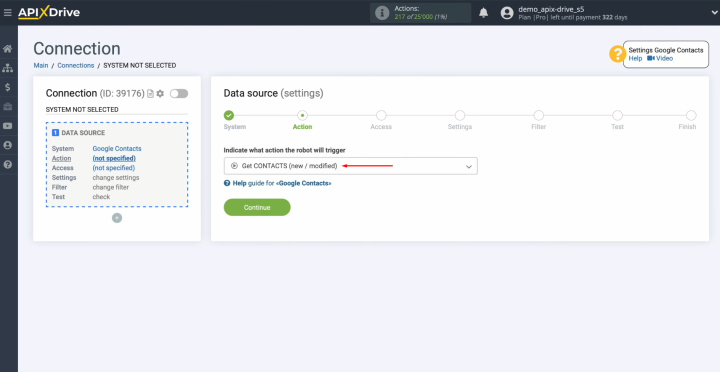
Conecte su cuenta de Google a ApiX-Drive.
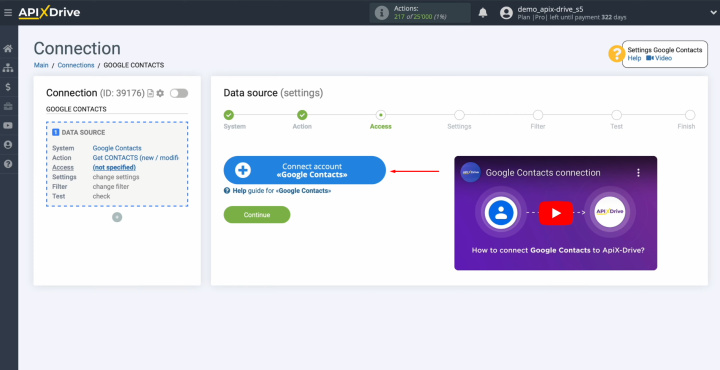
Indique los datos de inicio de sesión de su cuenta personal de Google. Haga clic en “Next”.
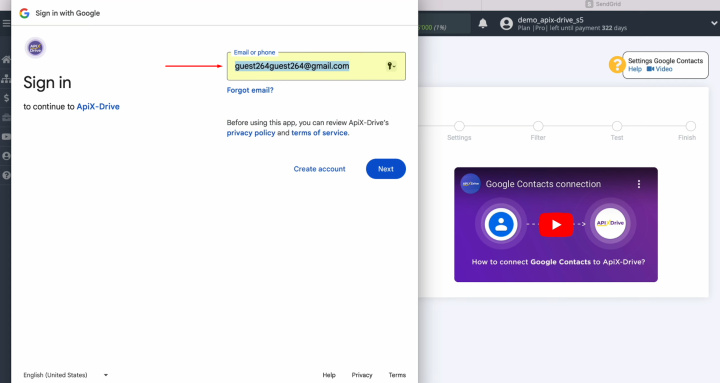
Indique la contraseña de su cuenta personal de Google. Haga clic en “Next”.
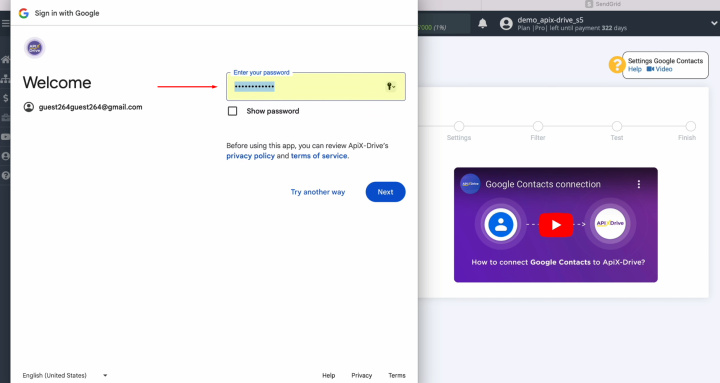
Otorgue acceso a ApiX-Drive para que funcione con su cuenta de Google. Para ello, haga clic en “Continue”.
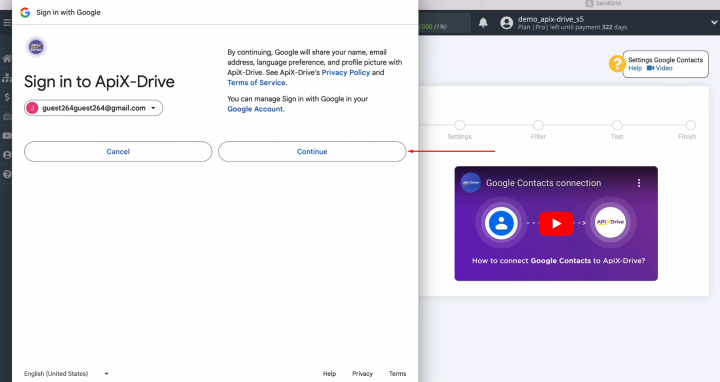
Luego, asegúrese de marcar todas las casillas y haga clic en “Continue” nuevamente.
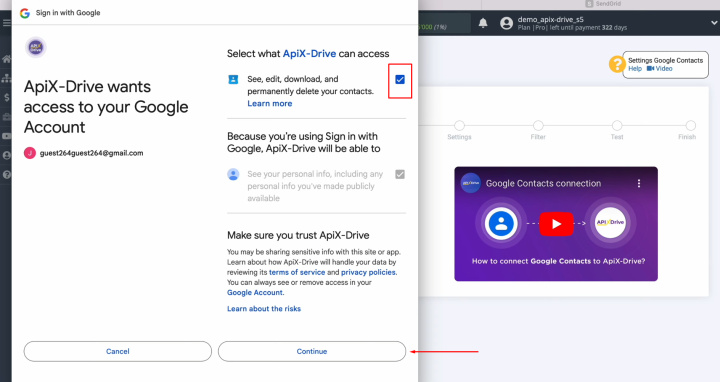
Cuando la cuenta conectada aparezca en la lista de cuentas activas, selecciónela y haga clic en “Continue”.
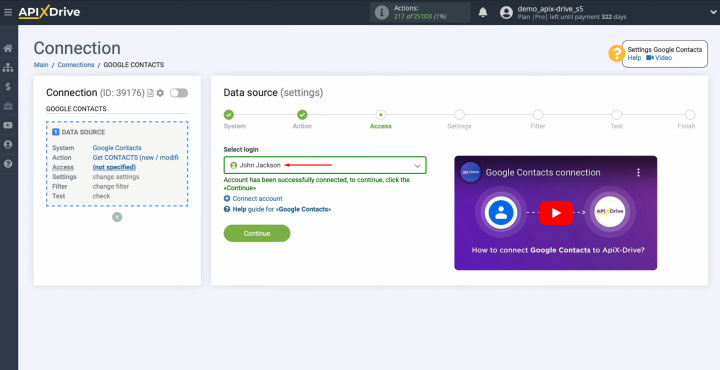
No hay configuraciones adicionales para el sistema de Contactos de Google, así que simplemente haga clic en “Continue”.
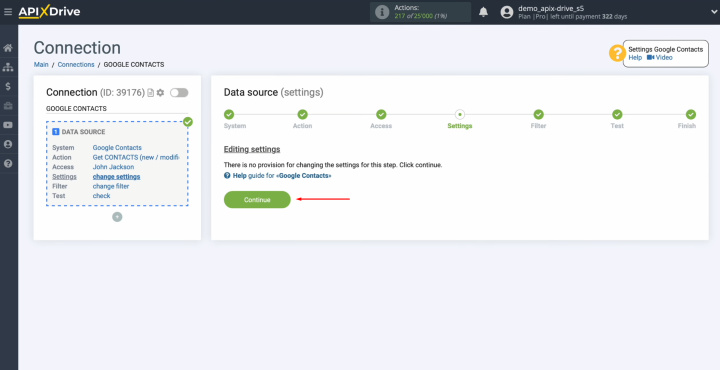
Aquí puedes configurar un filtro de datos. Para nuestra tarea, podemos omitir este paso. Haz clic en “Continue”.
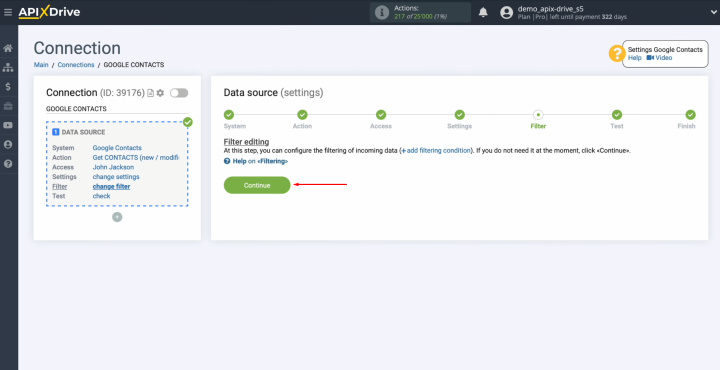
Ahora verás un ejemplo de los datos de uno de tus contactos en Google Contacts. Haz clic en “Continue”. Esto completa la configuración de Google Contacts como fuente de datos.
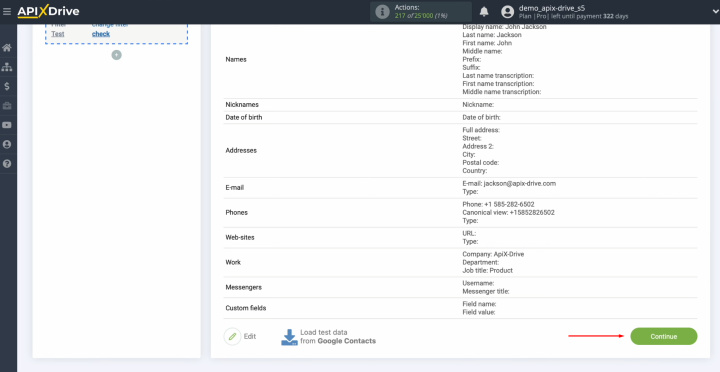
Configuración del receptor de datos: SendGrid
Ahora, puede proceder a configurar el receptor de datos.
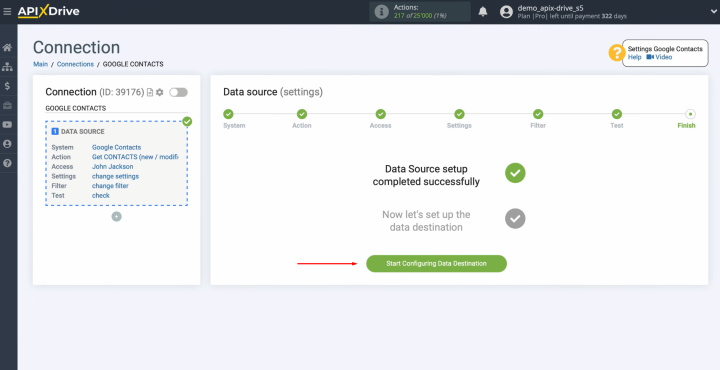
Para configurar la integración de SendGrid con Contactos de Google, seleccione el sistema receptor de datos. Necesita SendGrid. Haga clic en “Continue”.
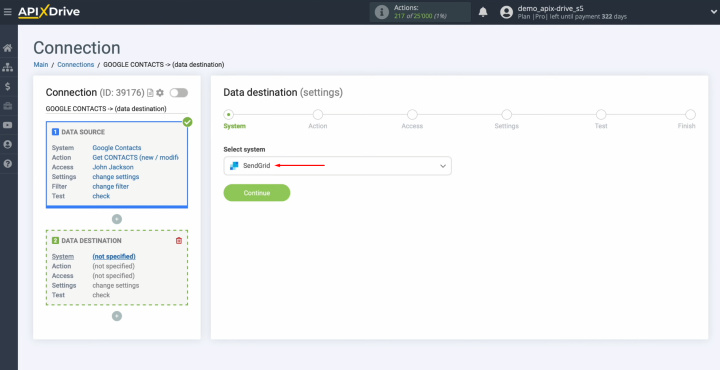
Seleccione la acción “Add CONTACT” y haga clic en “Continue”.
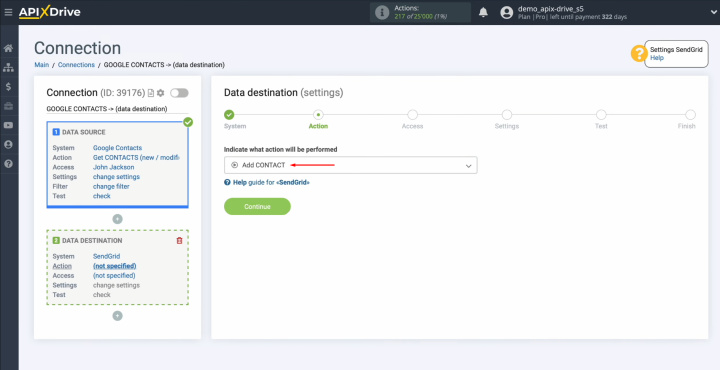
Conecte su cuenta de SendGrid a ApiX-Drive.
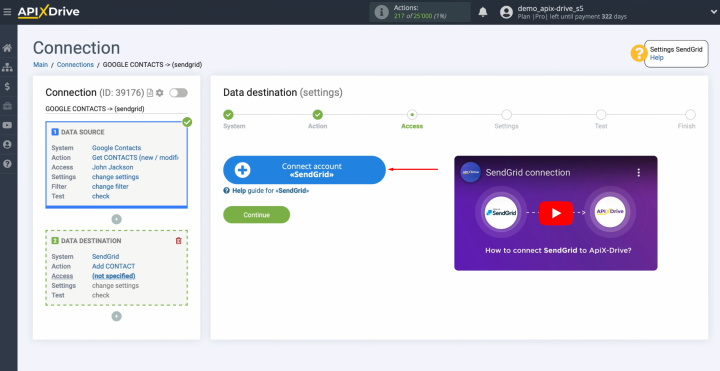
En esta ventana debes especificar la clave API.
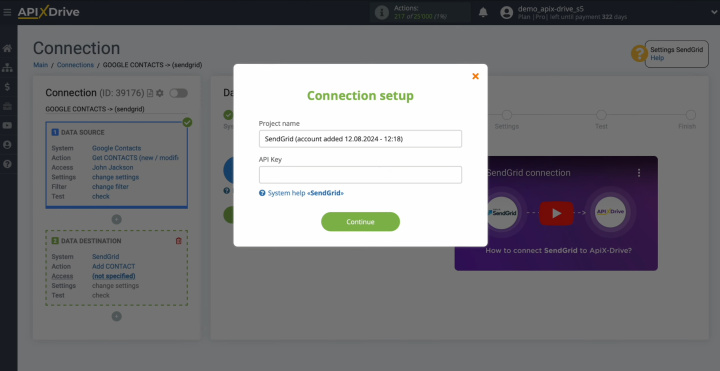
Para obtener la clave API, vaya a la configuración de su cuenta personal de SendGrid.
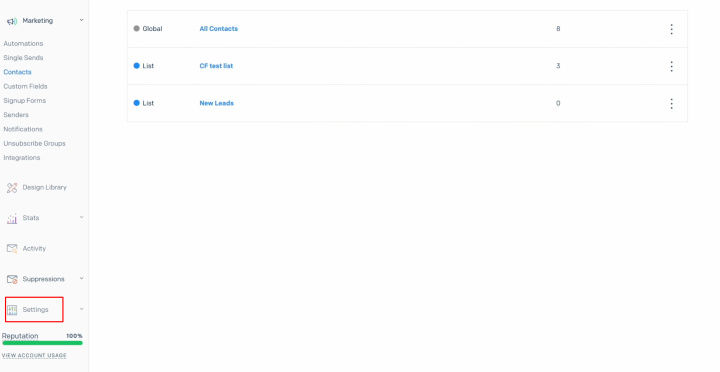
Vaya a la sección API Keys.
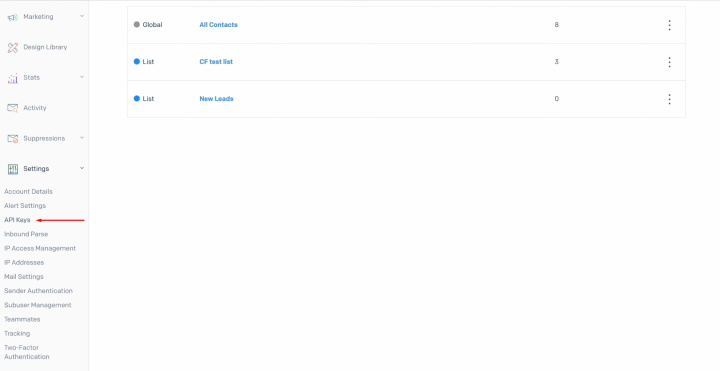
Haga clic en “Create API Key”.
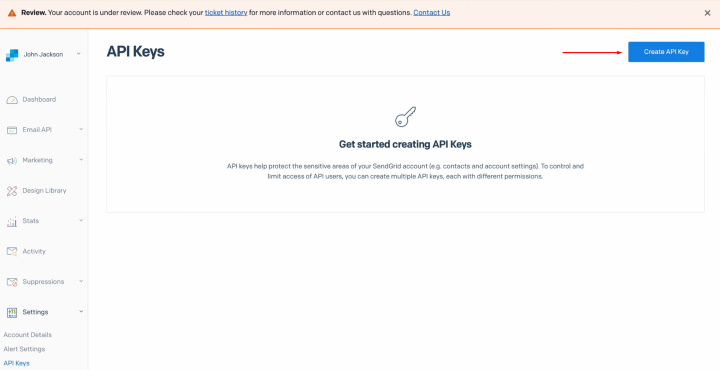
Especifique un nombre para la nueva clave. Luego, otorgue acceso total y haga clic en “Create & View”.
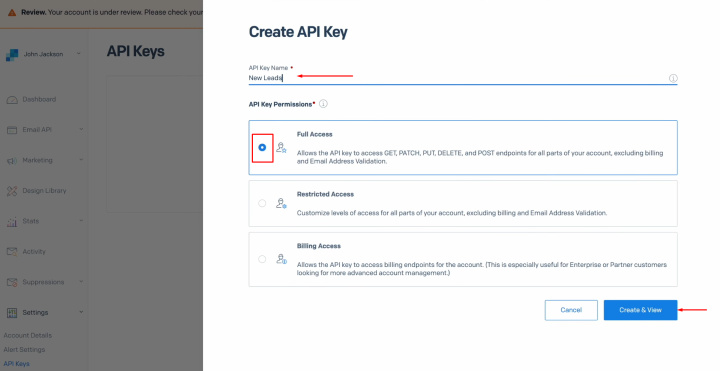
Copie la clave API y haga clic en “Done”.
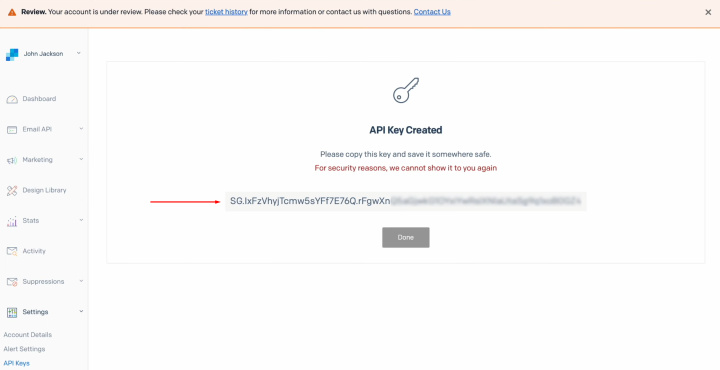
Pegue la clave API en el campo apropiado en ApiX-Drive y haga clic en “Continue”.
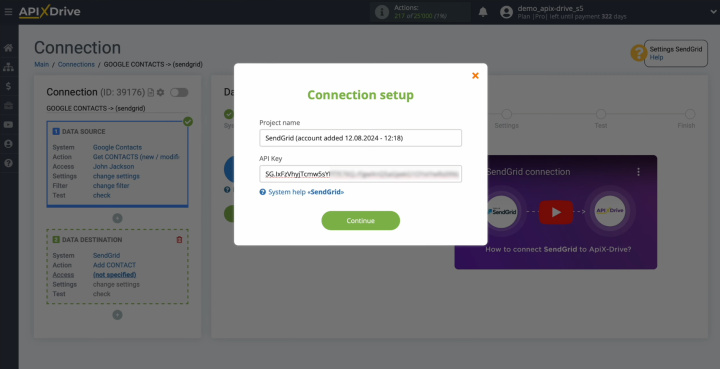
Cuando el inicio de sesión conectado aparezca en la lista de cuentas activas, selecciónelo y haga clic en “Continue”.
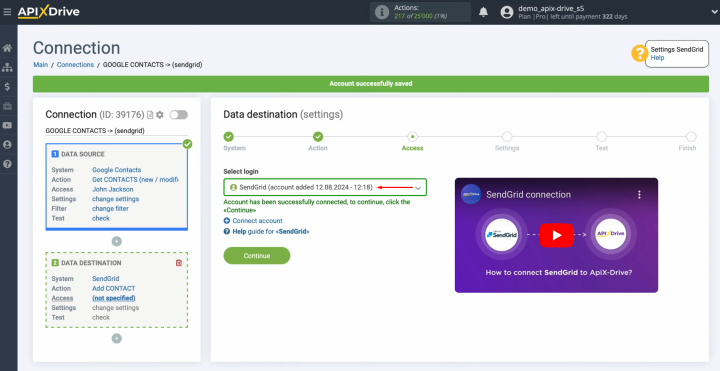
Seleccione la lista a la que se agregarán los nuevos contactos.
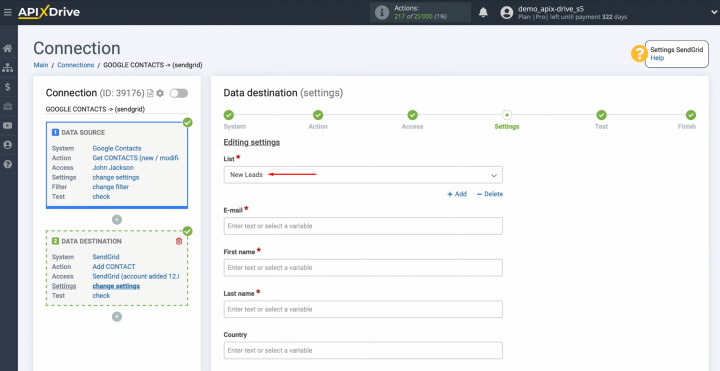
Ahora verás los campos de SendGrid para crear nuevos contactos. Puedes asignar variables de Google Contacts a estos campos. Para ello, haz clic en el campo y selecciona una variable de la lista desplegable.
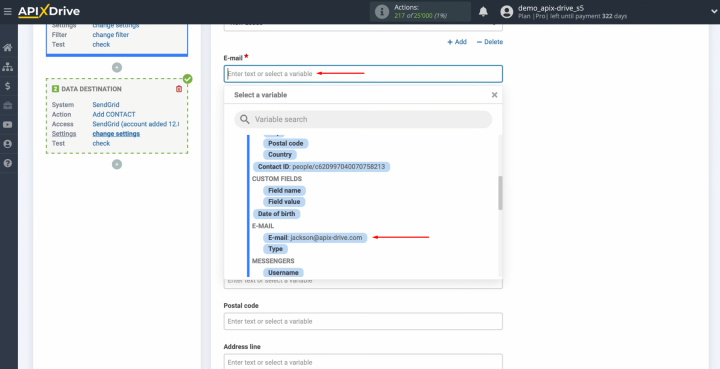
Cuando haya completado todos los campos necesarios, haga clic en “Continue”.
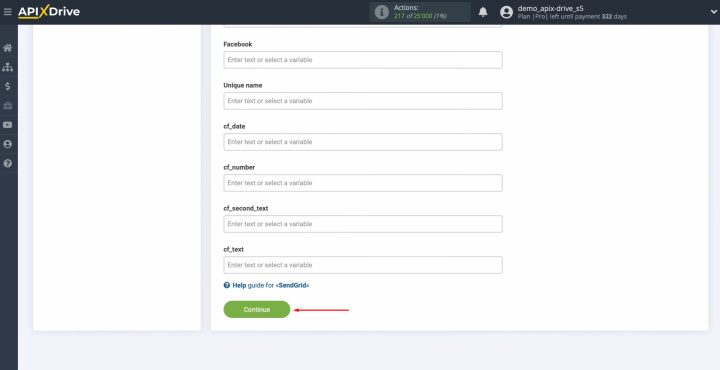
En esta etapa, verá un ejemplo de los datos que se enviarán a SendGrid. Si no está satisfecho con algo, haga clic en “Edit” y volverá al paso anterior. Para verificar la corrección de la configuración, haga clic en “Send test data to SendGrid”.
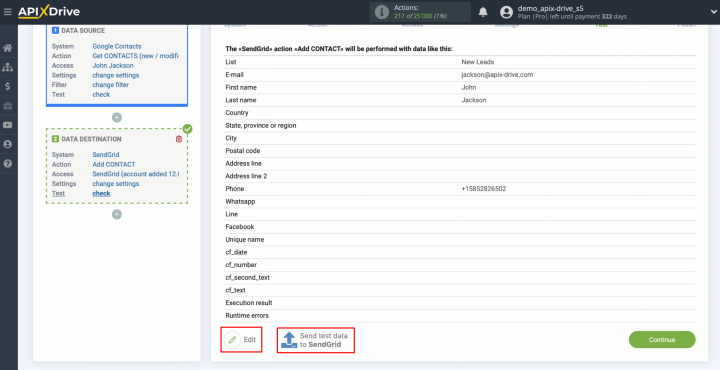
Después de enviarlo exitosamente, vaya a SendGrid y verifique el resultado.
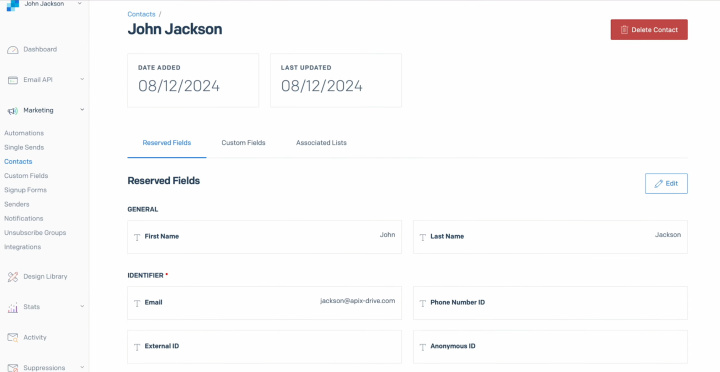
Luego, regrese a ApiX-Drive y continúe con la configuración.
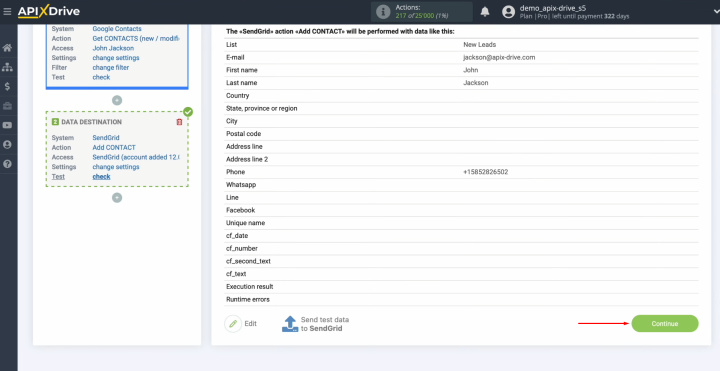
En este punto, la configuración de SendGrid como receptor de datos se ha completado con éxito.
- Automatiza el trabajo de una tienda online o landing
- Empoderar a través de la integración
- No gastes dinero en programadores e integradores
- Ahorre tiempo automatizando tareas rutinarias
Configuración de la actualización automática
Para que la transferencia de datos se realice automáticamente, configure la actualización automática. Haga clic en “Enable update”.
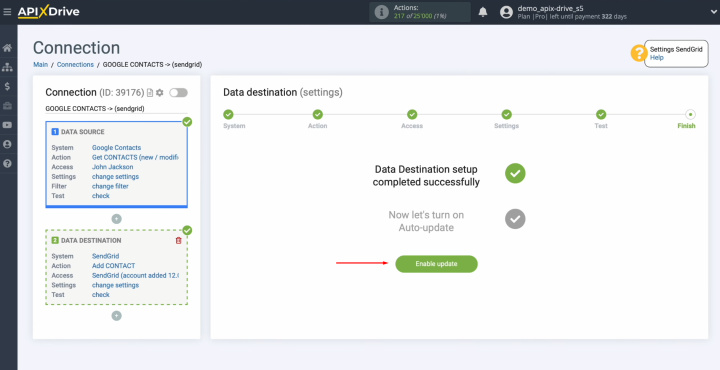
Haga clic en el botón de engranaje.
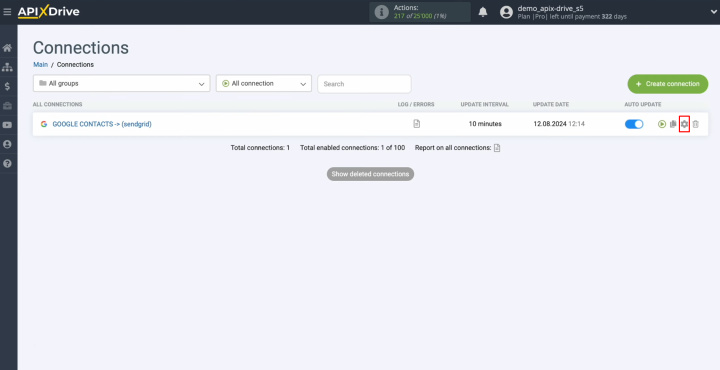
Seleccione el intervalo de actualización de los datos. Por ejemplo, una vez cada 5 minutos. Además, aquí puede cambiar el nombre de la conexión y asignarla al grupo deseado. Haga clic en “Continue”.
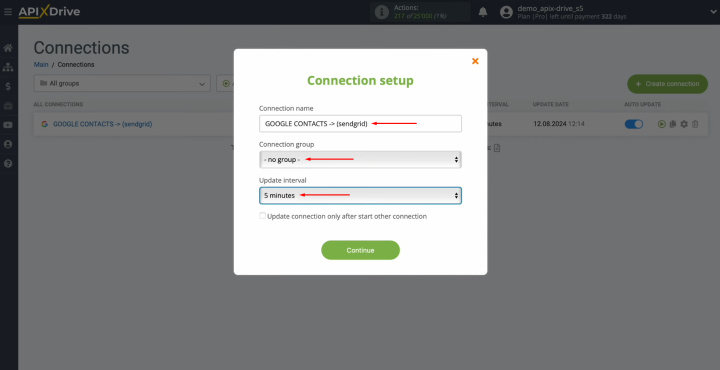
Se completó la integración de SendGrid y Google Contacts. ¡Felicitaciones!
En resumen
El uso del conector ApiX-Drive para automatizar la transferencia de datos optimizará los procesos de trabajo y abrirá nuevas posibilidades. Su interfaz y principio de funcionamiento son muy claros. Podrás integrar fácilmente los sistemas que necesites, incluso sin experiencia en programación. Una vez que completes la integración de Google Contacts & SendGrid según nuestras instrucciones y actives las actualizaciones automáticas, comenzará la “magia” de la interacción. Pronto verás nuevos contactos que llegan automáticamente de un servicio a otro.
La integración de SendGrid con Google Contacts te ahorrará tener que realizar un trabajo manual monótono. El conector ApiX-Drive automatiza este proceso. Te permite concentrarte en aspectos más importantes: mejorar las interacciones con los clientes y aprender nuevas estrategias de marketing. De esta manera, puedes aumentar la eficiencia de tu negocio y adelantarte a tus competidores.


